สารบัญ
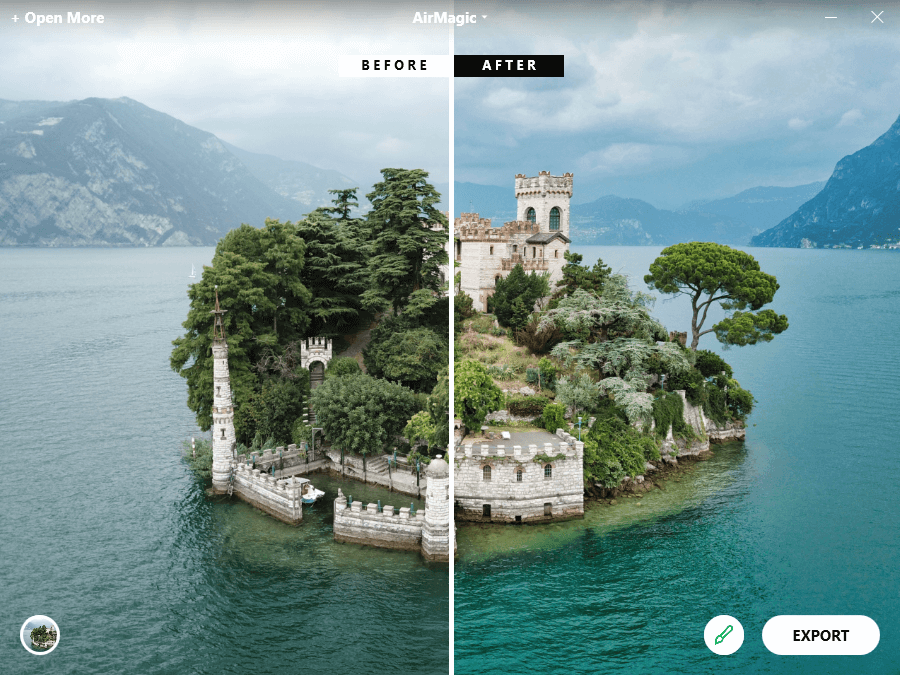
หนึ่งในรูปภาพตัวอย่างที่มาพร้อมกับ AirMagic ความแรงของการปรับอยู่ที่ประมาณ 60%
อย่างที่คุณเห็น อินเทอร์เฟซนั้นเรียบง่ายมาก ด้วยการเข้าถึงรูปแบบที่กำหนดไว้ล่วงหน้าที่ด้านล่างซ้าย และควบคุมความแรงของการปรับในไอคอนแปรงถัดจาก 'ส่งออก' 'ก่อน
AirMagic
ประสิทธิภาพ : การมาสก์และการแก้ไขที่ขับเคลื่อนด้วย AI ที่ยอดเยี่ยม ราคา : $39 (คุ้มกว่าด้วยคูปอง SOFTWAREHOW) ใช้งานง่าย : ง่ายมาก เพื่อใช้ การสนับสนุน : การสนับสนุนทางออนไลน์ที่ดีสรุป
AirMagic ให้การปรับแต่งอัตโนมัติที่ขับเคลื่อนด้วย AI สำหรับการถ่ายภาพโดรนของคุณในรูปแบบที่ใช้งานง่าย อินเทอร์เฟซที่คล่องตัว โปรไฟล์การแก้ไขเลนส์สำหรับโดรนหลากหลายประเภททำให้การบิดเบี้ยวของลำกล้องกลายเป็นเรื่องในอดีต และการปรับแต่งอัตโนมัติสำหรับการปรับปรุงท้องฟ้าและการกำจัดหมอกควันสามารถปรับปรุงภาพถ่ายทางอากาศของคุณได้อย่างมาก หากคุณต้องเปลี่ยนแบตเตอรี่ตลอดทั้งวันและได้ภาพถ่ายจำนวนมาก AirMagic สามารถประมวลผลเป็นชุดพร้อมกันโดยไม่ต้องอาศัยความช่วยเหลือเพิ่มเติม อย่างไรก็ตาม กระบวนการนี้ดูเหมือนจะยุ่งยากเล็กน้อย เนื่องจากข้อขัดข้องที่ฉันพบเมื่อใช้ซอฟต์แวร์ทั้งหมดเกิดขึ้นเมื่อทำการแก้ไขภาพหลายภาพ
คุณอาจสังเกตเห็นว่าฉันได้ตั้งค่าอัตโนมัติทั้งในหมวดหมู่ชอบและไม่ชอบ และไม่ใช่การพิมพ์ผิด เครื่องมือแก้ไขอัตโนมัติของ AirMagic นั้นยอดเยี่ยมสำหรับผู้ใช้โดรนที่ไม่คุ้นเคยกับโปรแกรมแก้ไขภาพ สมมติว่าพวกเขาสร้างเอฟเฟกต์ที่คุณต้องการ ถ้าคุณต้องการอย่างอื่น คุณก็โชคไม่ดี เพราะ AirMagic ไม่สามารถควบคุมเอฟเฟ็กต์ได้ ยกเว้นว่าเอฟเฟ็กต์จะรุนแรงแค่ไหนกับภาพ แม้ว่าสิ่งนี้อาจดึงดูดใจผู้ใช้บางคน แต่โดยทั่วไปแล้วฉันชอบการควบคุมการแก้ไขของฉันมากกว่านี้อีกเล็กน้อย
สิ่งที่ฉันคุณสามารถซื้อได้ในราคา $31
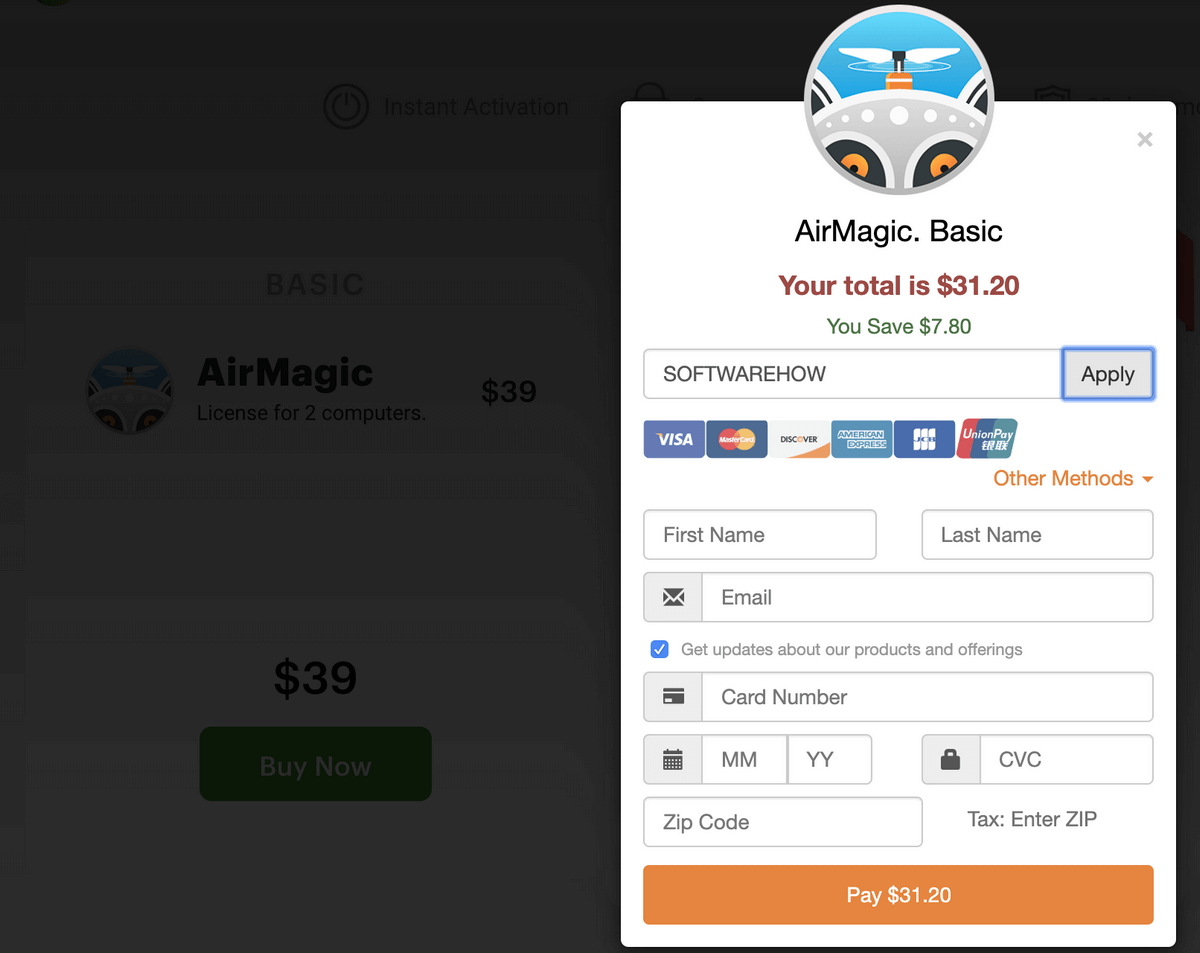
ความง่ายในการใช้งาน: 5/5
มันคงเป็นเรื่องยากที่จะออกแบบโปรแกรมที่ใช้งานได้ง่ายขึ้น กว่า AirMagic คำแนะนำที่ชัดเจน แถบเลื่อนเดียว และค่าที่ตั้งไว้ล่วงหน้าสองสามรายการทำให้เป็นโปรแกรมที่เป็นมิตรต่อผู้ใช้ ข้อเสียของสิ่งนี้ ดังที่ฉันได้กล่าวไว้ก่อนหน้านี้คือมันค่อนข้างจำกัดในแง่ของสิ่งที่คุณสามารถทำได้
การสนับสนุน: 4/5
Skylum ยอดเยี่ยมเสมอ การสนับสนุนออนไลน์และแบบฝึกหัดสำหรับผลิตภัณฑ์ของพวกเขา และ AirMagic ก็ไม่มีข้อยกเว้น (แม้ว่าจะไม่ต้องการบทช่วยสอนก็ตาม) เหตุผลเดียวที่ไม่สมควรได้รับ 5/5 คือเนื่องจากวิทยุเริ่มต้นเงียบจาก Skylum เกี่ยวกับปัญหาการเปิดใช้งานซึ่งรบกวนการเปิดตัวซอฟต์แวร์ แม้ว่าในที่สุดพวกเขาจะโพสต์ในฟอรัมว่าทีมของพวกเขากำลังแก้ไขอยู่
คำตอบสุดท้าย
หากคุณต้องการประมวลผลภาพถ่ายโดรนของคุณอย่างรวดเร็ว สม่ำเสมอ และใช้ความพยายามน้อยที่สุด AirMagic คือตัวเลือกที่ยอดเยี่ยม ผู้ใช้ Mac สามารถประมวลผลภาพจำนวนมากเป็นชุดโดยไม่มีปัญหา แต่ผู้ใช้ Windows ที่ต้องการทำแบบเดียวกันจะต้องรอจนกว่า Skylum จะออกแพตช์เพื่อแก้ไขข้อขัดข้องที่ฉันระบุไว้ หากคุณต้องการควบคุมรูปภาพของคุณอย่างระมัดระวังและเฉพาะเจาะจง คุณควรใช้โปรแกรมแก้ไขรูปภาพที่ทรงพลังกว่า
รับ AirMagicแล้วคุณจะพบรีวิว AirMagic นี้ไหม มีประโยชน์? แสดงความคิดเห็นและแจ้งให้เราทราบ
ชอบ : การปรับอัตโนมัติ โปรไฟล์การแก้ไขเลนส์โดรน อินเทอร์เฟซที่คล่องตัว การประมวลผลเป็นชุด รองรับไฟล์ RAWสิ่งที่ฉันไม่ชอบ : การปรับแต่งอัตโนมัติ ขอบเขตการใช้งานที่จำกัดสำหรับค่าใช้จ่าย กระบวนการแบบกลุ่มขัดข้องบน Windows
==> รหัสโปรโมชันลด 20%: SOFTWAREHOW
4.4 รับ AirMagic (ลด 20%)อัปเดตด่วน : AirMagic รวมเข้ากับ Luminar แล้ว และอาจมีบางอย่าง การเปลี่ยนแปลงคุณสมบัติและราคาของมัน เราอาจอัปเดตบทความในอนาคต
ทำไมต้องเชื่อฉันสำหรับรีวิวนี้
สวัสดี ฉันชื่อ Thomas Boldt และฉันเป็นช่างภาพดิจิทัลที่ใช้งานมานานกว่าทศวรรษ ในช่วงเวลานั้น ฉันได้ทำงานกับโปรแกรมแก้ไขรูปภาพเกือบทุกโปรแกรม (Windows หรือ Mac) ที่มีให้ใช้งาน และฉันได้เรียนรู้ว่าอะไรที่แยกโปรแกรมแก้ไขที่ดีออกจากโปรแกรมแก้ไขที่ไม่ดี แทนที่จะเสียเวลาไปกับการทดสอบทั้งหมดด้วยตัวคุณเอง ทำตามรีวิวของฉันและกลับไปโฟกัสที่การถ่ายภาพของคุณ!
Skylum ให้ใบอนุญาตรีวิวแก่ฉันเพื่อประเมินโปรแกรม แต่นั่นไม่ได้ ส่งผลต่อการประเมินซอฟต์แวร์ของฉัน ตัวอย่างเช่น ฉันไม่ลังเลเลยที่จะบอกคุณว่าประสบการณ์ครั้งแรกของฉันกับ AirMagic ไม่ใช่ประสบการณ์ที่ดีนัก ครั้งแรกที่ฉันพยายามใช้เซิร์ฟเวอร์การเปิดใช้งานล้มเหลวโดยไม่มีข้อความแสดงข้อผิดพลาดหรือคำอธิบายใดๆ และต้องใช้เวลาหลายวันกว่าที่ปัญหาจะได้รับการแก้ไขโดยทีมสนับสนุนของ Skylum
รีวิวโดยละเอียดของ AirMagic
แม้ว่าฉันจะมีปัญหาในช่วงแรกกับเซิร์ฟเวอร์การเปิดใช้งาน แต่เมื่อปัญหาดังกล่าวได้รับการแก้ไขในตอนท้ายของ Skylum ทุกอย่างก็ค่อนข้างราบรื่น กระบวนการติดตั้งรวดเร็วมาก และหากคุณติดตั้ง Photoshop หรือ Lightroom ไว้ คุณจะสามารถติดตั้ง AirMagic เป็นปลั๊กอินได้อย่างรวดเร็ว
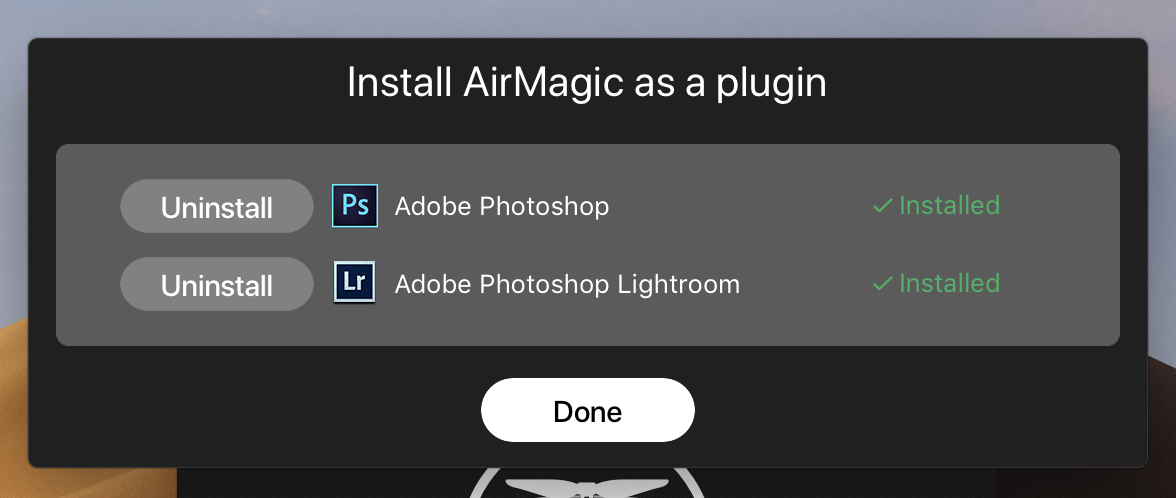
ฉันไม่แน่ใจว่าทำไม Skylum ยังคงใช้ระบบตั้งชื่อแบบเก่า สำหรับ Lightroom ในซอฟต์แวร์ใหม่ของพวกเขา แต่หมายถึง Adobe Lightroom Classic CC
เมื่อคุณตั้งค่าทุกอย่างเรียบร้อยแล้ว ตัวโปรแกรมเองก็ค่อนข้างใช้งานง่ายด้วยอินเทอร์เฟซที่น้อยมาก เวอร์ชัน macOS และ Windows นั้นเหมือนกันทุกประการ และทั้งคู่ใช้เบราว์เซอร์ไฟล์ของระบบปฏิบัติการในการโหลดรูปภาพเพื่อแก้ไข คงจะดีถ้ามีเบราว์เซอร์รูปภาพในตัว แต่นี่เป็นปัญหาเล็กน้อยและอาจทำให้ความเรียบง่ายของโปรแกรมยุ่งเหยิง

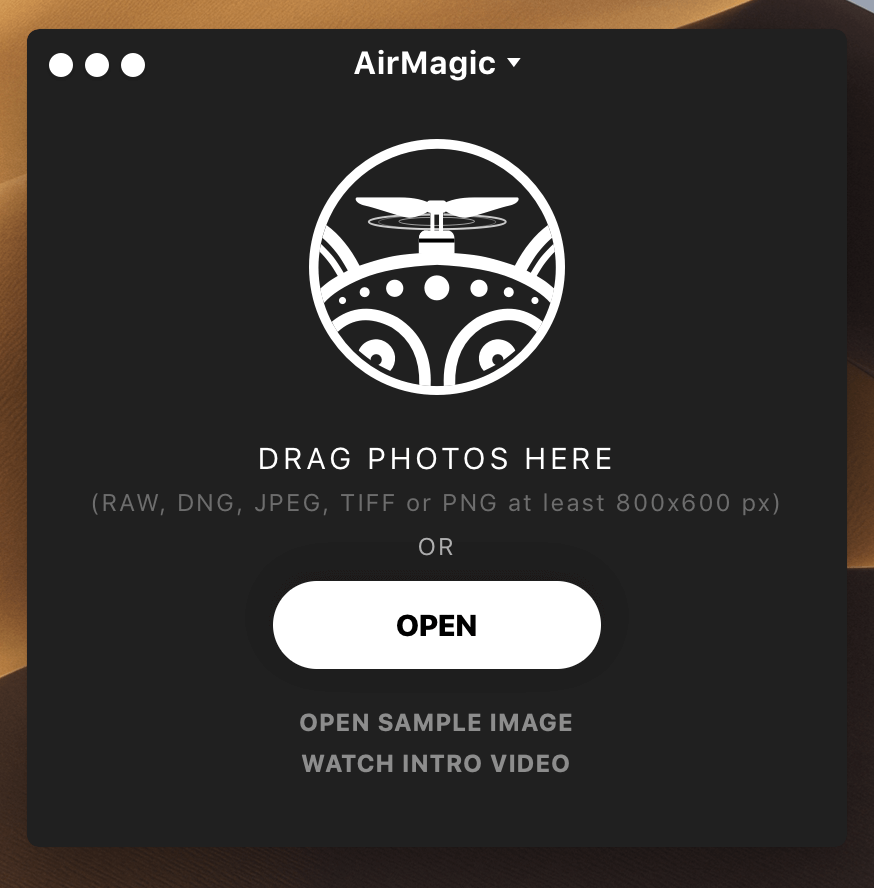
เวอร์ชัน Windows มีขนาดเล็กกว่าเล็กน้อยเนื่องจาก ความแตกต่างระหว่างวิธีที่ Mac และ PC จัดการกับหน้าต่างโปรแกรม ด้วยเหตุนี้ เวอร์ชันพีซีจึงมีตัวเลือกเมนูทั่วไปทั้งหมดอัดแน่นอยู่ในเมนูแบบเลื่อนลงรายการเดียว – แม้ว่าใครจะแย้งว่าสิ่งนี้ทำให้ใช้งานได้ง่ายยิ่งขึ้น แม้ว่าจะดูหรูหราน้อยกว่าเล็กน้อยก็ตาม
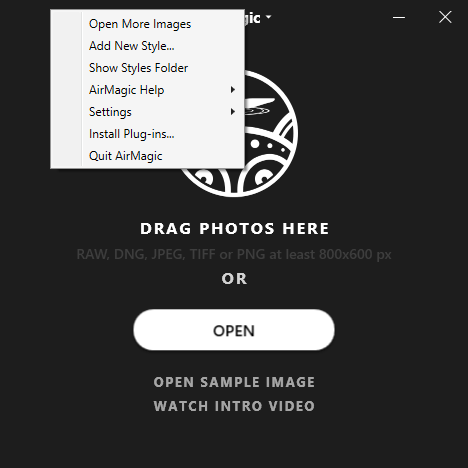
การแก้ไขอัตโนมัติ
ก่อนอื่นฉันทดสอบการปรับแต่งโดยใช้ตัวเลือก 'เปิดภาพตัวอย่าง' ซึ่งใช้ภาพที่ถ่ายด้วย โดรน DJI Mavic Pro เมื่อคุณเลือกภาพแล้ว คุณจะได้รับการดูแลอย่างมีสไตล์ต้นไม้ด้านซ้ายและภูเขา/น้ำในพื้นหลัง นี่ยังค่อนข้างดีสำหรับกระบวนการมาสก์อัตโนมัติทั้งหมด และฉันค่อนข้างประทับใจที่ AirMagic จัดการเรื่องนี้ได้ดีเพียงใด การแก้ไขหมอกควันทำให้สิ่งต่าง ๆ มีสีอิ่มตัวสีน้ำเงินมากเกินไปสำหรับรสนิยมของฉัน แต่ฉันรู้สึกว่าคุณแทบไม่อยากหมุนแถบเลื่อนการปรับให้สุดเลยในการใช้งานจริง
ในขณะที่ฉันไม่ได้ทำ 'ไม่ได้ถ่ายภาพทางอากาศของฉันด้วยโดรน ฉันส่งภาพถ่ายจากกล้อง DSLR ระดับสูงสองสามภาพผ่าน AirMagic เพื่อดูว่ามันจัดการได้ดีเพียงใด ฉันไม่แน่ใจว่า Skylum แค่ละเลยการพัฒนา Windows ของมันหรือว่าฉันโชคร้าย แต่ฉันจัดการให้โปรแกรมพังในครั้งแรกที่ฉันเปิดรูปถ่ายของตัวเองบนพีซีของฉัน น่าแปลกที่มันสามารถจัดการการปรับแต่งทั้งหมดให้เสร็จสิ้นและแสดงผลก่อนที่จะหยุดทำงาน ซอฟต์แวร์เวอร์ชัน macOS จัดการการทำงานเดียวกันในรูปภาพเดียวกันโดยไม่มีปัญหาใดๆ

ไม่ใช่การเริ่มต้นที่ดี แม้ว่านี่จะเป็นข้อความแสดงข้อผิดพลาดที่สุภาพที่สุดเท่าที่ฉันเคยเห็นมา
ฉันไม่แน่ใจว่าเป็นเพราะฉันลากและวางไฟล์ใหม่ลงในการแก้ไขที่มีอยู่แล้ว และคิดว่าฉันต้องการรวมไฟล์เหล่านั้นเป็นชุด แต่เมื่อฉันเปิดรูปภาพอีกครั้งหลังจากรีสตาร์ทโปรแกรมใหม่ที่นั่น ไม่มีปัญหา
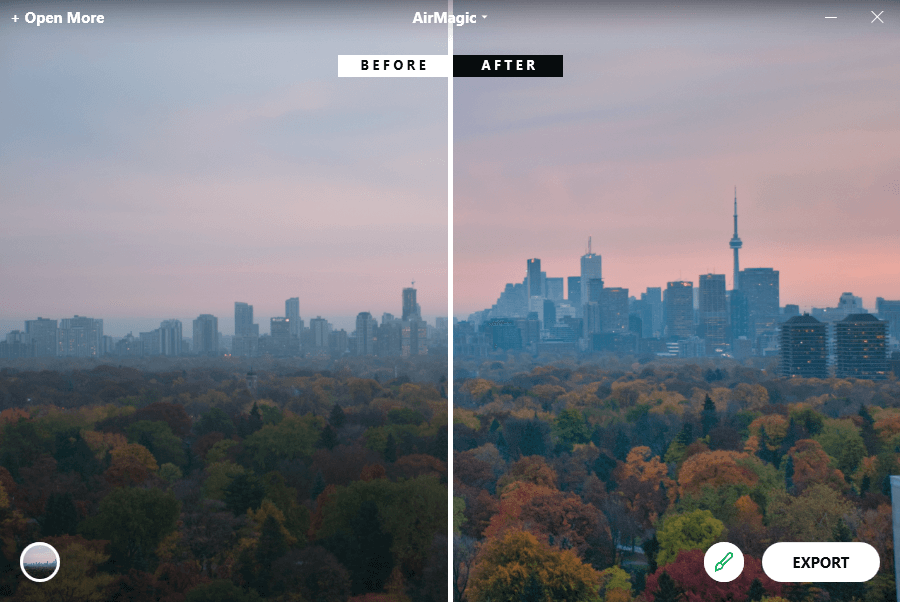
การกำจัดหมอกควันทำให้หมอกกลายเป็นสีฟ้าอีกครั้ง แต่ได้ผลดีในการทำให้ต้นไม้ในฤดูใบไม้ร่วงสว่างขึ้นในส่วนโฟร์กราวด์และเพิ่มความอิ่มตัวของสีทั่วกระดาน
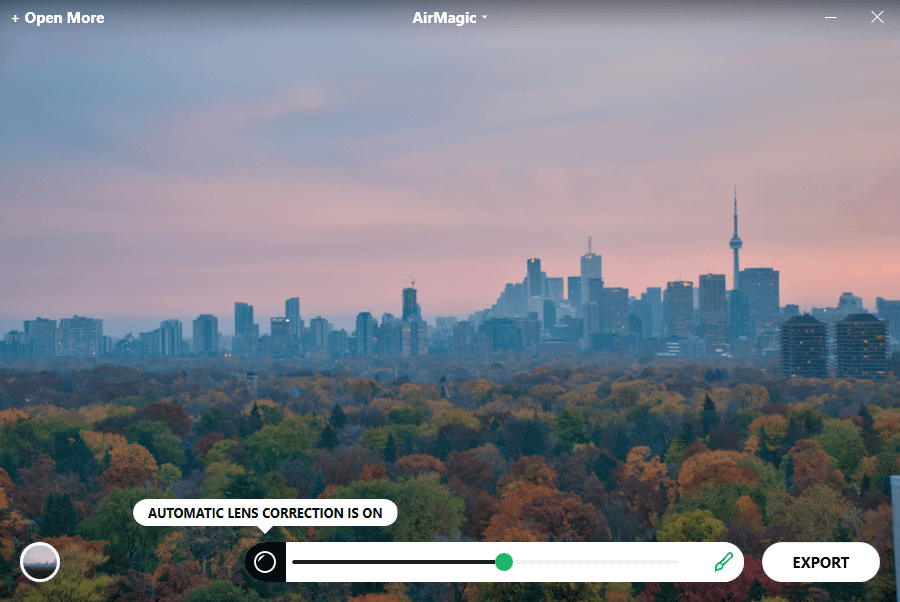
หลังจากปรับความแรงของการปรับขึ้นสูงสุด ดูเหมือนจะไม่มีรัศมีใดๆ ที่ฉันสังเกตเห็นในภาพตัวอย่างแรก นอกจากนี้ยังมีตัวเลือก 'การแก้ไขเลนส์อัตโนมัติ' ที่เพิ่มเข้ามาสำหรับภาพนี้ แม้ว่าจากการเปรียบเทียบของฉันระหว่างสองเวอร์ชัน ดูเหมือนจะไม่มีความแตกต่างกัน เนื่องจากมุมเล็กๆ ของอาคารที่ด้านล่างขวาสามารถมองเห็นได้และไม่มีการเปลี่ยนแปลงในทั้งสองเวอร์ชัน . ฉันไม่แน่ใจว่าเป็นเพราะ AirMagic มีเฉพาะโปรไฟล์การแก้ไขสำหรับเลนส์โดรน หรือเป็นเพราะการบิดเบี้ยวของลำกล้องไม่มากพอให้สังเกตได้
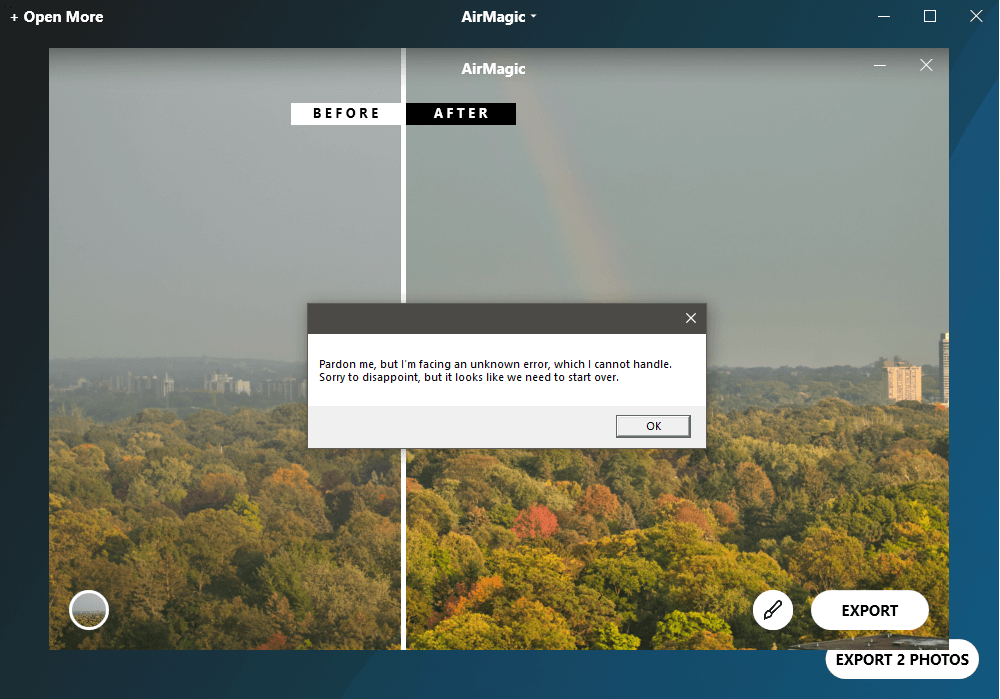
ความสุภาพจะน่ารักน้อยลงมากเมื่อ เกิดขึ้นเรื่อยๆ
ข้อขัดข้องเดิมเกิดขึ้นอีกครั้งขณะพยายามแก้ไขรูปภาพที่สองเป็นชุด ฉันจึงคิดว่ามันอาจเกี่ยวข้องกับการเพิ่มรูปภาพทีละรูป แต่เมื่อฉันเพิ่มรูปภาพทั้งหมด 3 รูปพร้อมกัน ฉันพบข้อขัดข้องเดิมอีกครั้งเมื่อพยายามแก้ไข
ในที่สุด ฉันตระหนักว่านี่อาจเป็นปัญหาเฉพาะของ Windows และฉันก็ลองใช้กระบวนการเดียวกัน บน Mac ของฉันโดยไม่เกิดปัญหาใด ๆ เลย Skylum เดิมชื่อ Macphun ดังนั้นฉันจึงสงสัยว่าทีมพัฒนา Mac ของพวกเขามีประสบการณ์มากกว่าหรือไม่ ฉันสังเกตเห็นปัญหานี้กับซอฟต์แวร์อื่นๆ ของพวกเขาซึ่งฉันได้ตรวจสอบแล้วเช่นกัน และไม่มีข้อแก้ตัวสำหรับสิ่งนี้ที่เกิดขึ้นอย่างสม่ำเสมอ

ดูเหมือนว่า AirMagic เวอร์ชัน macOS จะปราศจากข้อผิดพลาดเมื่อการประมวลผลเป็นชุด
หากคุณต้องการใช้คุณลักษณะการประมวลผลเป็นชุดของ AirMagic บน Windows คุณอาจต้องการรอจนกว่า Skylum จะแก้ไขข้อผิดพลาดนี้ หากคุณพอใจที่จะทำงานกับรูปภาพทีละภาพ ดูเหมือนว่าจะไม่มีปัญหาด้านความเสถียรใดๆ และเวอร์ชัน Mac ก็ดูเหมือนว่าจะเสถียรอย่างสมบูรณ์แบบสำหรับการทำงานทั้งสองประเภท
รูปแบบ
แม้ว่าจะไม่มีการควบคุมการปรับแต่งใดๆ ยกเว้นความแรง AirMagic มาพร้อมกับสไตล์ที่ตั้งไว้ล่วงหน้าสองสามแบบที่คุณสามารถใช้กับรูปภาพของคุณได้ สิ่งเหล่านี้ทำงานในลักษณะเดียวกับตัวกรองของ Instagram และคุณสามารถดาวน์โหลดและใช้ค่าที่ตั้งไว้ล่วงหน้าเพิ่มเติมเพื่อขยายชุดของ 5 ที่มาพร้อมเครื่องได้ วิธีเดียวที่จะดูว่าพวกมันทำอะไรคือทดสอบ เนื่องจากชื่อไม่ได้มีประโยชน์มากนัก Zephyr ดีกว่า Chinook หรือไม่ เป็นลมทั้งสองแบบ แต่ Cinematic และ Emotional ก็ไม่ชัดเจนเท่าที่เห็นในตอนแรกเช่นกัน

น่าเสียดาย สไตล์ไม่สามารถวางซ้อนกันได้ ดังนั้นหากคุณต้องการเพิ่มความอิ่มตัวของสี จากสไตล์ 'อารมณ์' กับการเพิ่มความอบอุ่น 'พายุทราย' คุณจะโชคไม่ดีเว้นแต่คุณจะดาวน์โหลดค่าที่ตั้งไว้ล่วงหน้าใหม่ซึ่งรวมเข้าด้วยกัน ในขณะนี้ไม่มีค่าที่ตั้งไว้ล่วงหน้าเพิ่มเติม แต่ฉันคิดว่า Skylum จะเรียกเก็บเงินสำหรับชุดค่าที่ตั้งไว้ล่วงหน้าในลักษณะเดียวกับที่ทำกับซอฟต์แวร์อื่นๆ
การรวมปลั๊กอิน
สามารถติดตั้ง AirMagic เป็น ปลั๊กอินสำหรับทั้ง Adobe Lightroom Classic และ Adobe Photoshop และใช้งานได้มากหรือน้อยแบบเดียวกับเวอร์ชันสแตนด์อโลน AirMagic เข้าถึงได้ผ่านเมนูฟิลเตอร์ใน Photoshop หรือใช้ฟีเจอร์ส่งออกใน Lightroom
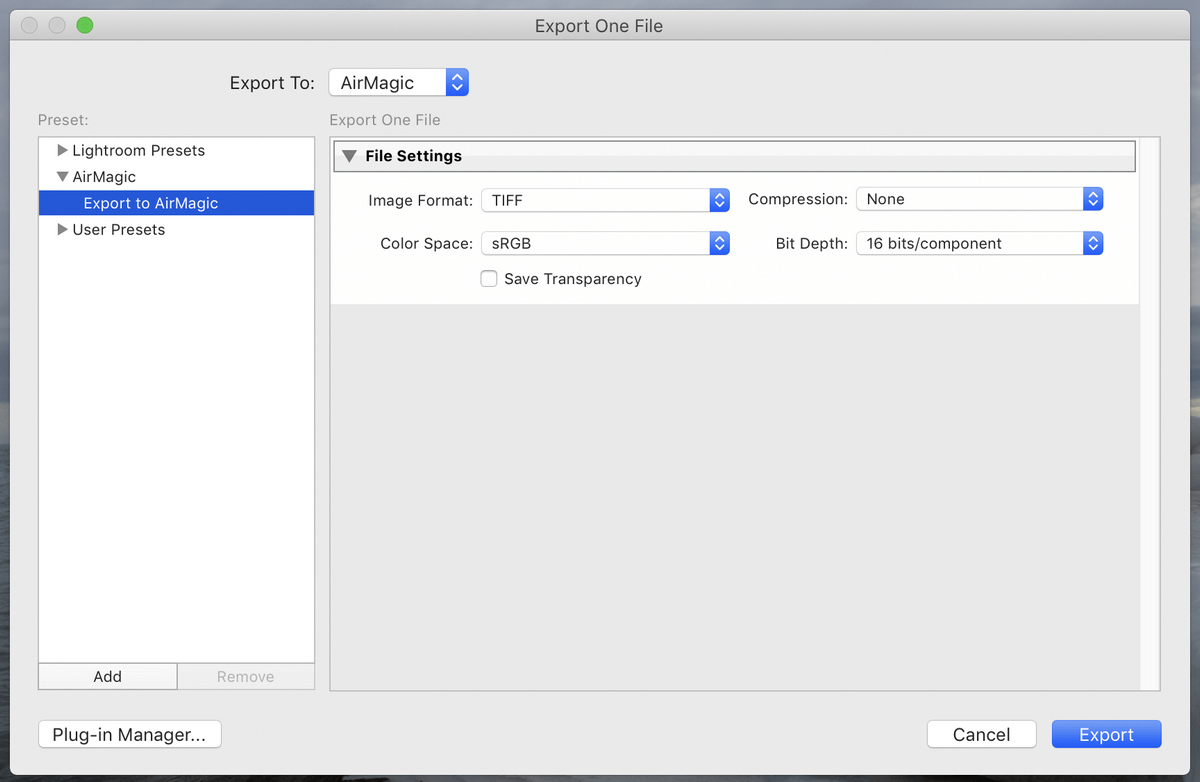
ฉันคิดว่า AirMagic หายไปใน Lightroom แต่มันถูกซ่อนอยู่ในคำสั่งส่งออกแทนที่จะนำเสนอการผสานรวมโดยตรงแบบที่ Photoshop ทำ
อย่างไรก็ตาม ฉันไม่แน่ใจว่าการใช้ AirMagic ในโหมดปลั๊กอินมีข้อดีหลายประการ ทั้ง Lightroom และ Photoshop สามารถทำได้ดีกว่าการปรับแต่งอัตโนมัติจากอัลกอริทึมแมชชีนเลิร์นนิงของ AirMagic และทั้งคู่ก็มีเครื่องมือประมวลผลเป็นชุดที่มีประสิทธิภาพมากกว่า ข้อได้เปรียบที่แท้จริงเพียงอย่างเดียวที่ฉันเห็นคือการมาสก์ที่ขับเคลื่อนด้วย AI โดยอัตโนมัติ แต่ถ้าคุณคุ้นเคยกับการทำงานกับโปรแกรมระดับมืออาชีพอย่าง Lightroom และ Photoshop อยู่แล้ว คุณก็อาจจะคุ้นเคยกับการควบคุมกระบวนการแก้ไขในระดับที่รุนแรงมากขึ้นด้วย
แน่นอนว่ามีหลายครั้งที่ฉันทำงานตัดต่อช้าเกินไป และหวังว่าฉันจะสามารถคลิกปุ่มเพื่อให้ Photoshop เข้าใจจินตนาการของฉันได้ทันที และบางที AI ของ AirMagic อาจเป็นก้าวแรกบนเส้นทางนั้น 😉
ทางเลือกของ AirMagic
Luminar (Mac/Windows)
หากคุณชอบเครื่องมือแก้ไขที่ขับเคลื่อนด้วย AI ของ Skylum แต่คุณต้องการควบคุมมากกว่านี้อีกเล็กน้อย ขั้นตอนการแก้ไข Luminar อาจเป็นสิ่งที่คุณต้องการ เช่นเดียวกับ AirMagic ซอฟต์แวร์เวอร์ชัน Mac มีความเสถียรและเชื่อถือได้มากกว่า Windowsเวอร์ชัน
Affinity Photo (Mac/Windows)
Affinity Photo มีเครื่องมือแก้ไขที่ทรงพลังในราคาที่จับต้องได้ แต่ไม่มีการแก้ไขอัตโนมัติที่สะดวก คุณสมบัติ. หากคุณกำลังมองหาโปรแกรมแก้ไขที่มีประสิทธิภาพ แต่ไม่ต้องการรบกวน Photoshop Affinity Photo อาจเป็นสิ่งที่คุณต้องการ
Adobe Lightroom CC (Mac/Windows)
หากคุณไม่มีปัญหากับรูปแบบการสมัครใช้งาน Adobe Lightroom จะมอบการผสมผสานที่ยอดเยี่ยมของคุณสมบัติการแก้ไขอัตโนมัติและการควบคุมที่แม่นยำ มีการแก้ไขเลนส์อัตโนมัติสำหรับโดรนบางรุ่น แต่ช่วงของการเขียนนี้ค่อนข้างจำกัด ดังนั้นโปรดตรวจสอบว่าโดรนของคุณอยู่ในรายการหรือไม่หากมีความจำเป็นสำหรับคุณ
เหตุผลเบื้องหลังการให้คะแนน
ประสิทธิภาพ: 4.5/5
การแก้ไขที่ขับเคลื่อนด้วย AI ของ AirMagic จัดการคอนทราสต์และสีได้อย่างยอดเยี่ยม และฉัน ประทับใจที่กระบวนการกำบังอัตโนมัติทำงานได้ดีเพียงใด การประมวลผลเป็นชุดทำให้การแก้ไขรูปภาพหลายภาพรวดเร็วและมีประสิทธิภาพ หากคุณใช้ Mac เวอร์ชัน Windows ก็ยังมีข้อบกพร่องอยู่บ้าง
ราคา: 4/5
นี่เป็นส่วนเดียวของ AirMagic ที่ทำให้ฉันหยุดชั่วคราว ด้วยราคา 39 เหรียญสหรัฐฯ ถือว่าค่อนข้างแพงเมื่อพิจารณาว่าโดยพื้นฐานแล้วมีคุณลักษณะการแก้ไขเพียงรายการเดียวและค่าที่ตั้งไว้ล่วงหน้าไม่กี่รายการ แต่มักจะขายในราคาที่น่าสนใจกว่า หากคุณใช้รหัสส่วนลดพิเศษ 20% “SOFTWAREHOW” เมื่อทำการตรวจสอบ

